8 parimat parandust: tekstide blokeerimine Android-seadmetes
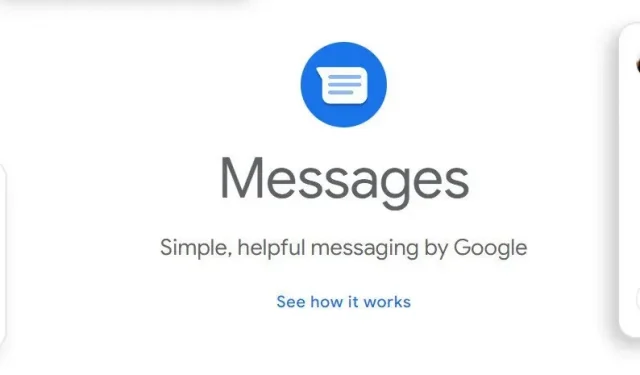
Tekstsõnumid muudavad sõprade ja perega suhtlemise lihtsamaks. Negatiivne külg on aga see, et kõik, kes teavad teie telefoninumbrit, saavad teiega ühendust võtta. Selles artiklis kirjeldatud meetodite abil saate Android-telefonides tekste hõlpsalt blokeerida.
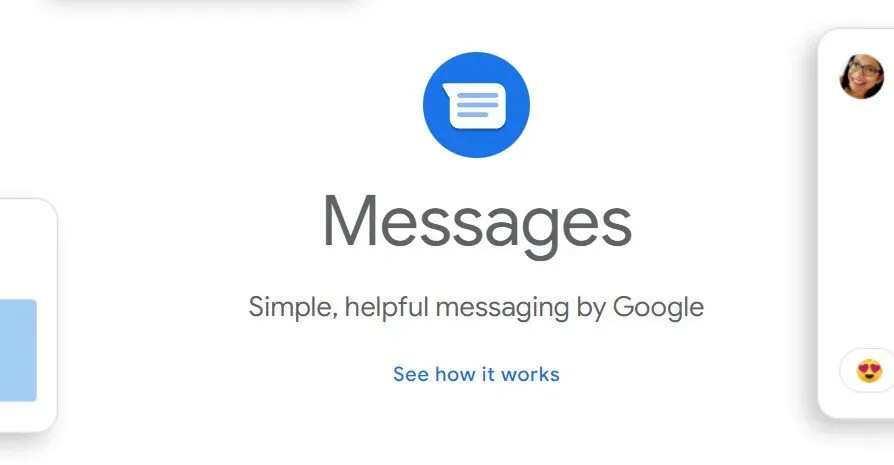
Androidi kasutajatel on mitu tõhusat alternatiivi SMS-ide blokeerimiseks, mida nad ei soovi saada. Kuigi enamikul seadmetel on sisseehitatud lukustusfunktsioonid, on lünkade täitmiseks saadaval ka kolmandate osapoolte rakendused.
Parimad viisid tekstide blokeerimiseks Android-seadmetes
- Kuidas blokeerida tekste Androidis
- Tekstsõnumite blokeeringu tühistamine Androidis
- Lülitage režiim Mitte segada sisse
- Luba rämpspostikaitse
- Blokeeri telefonirakendusest tekstid
- Blokeeri tekstid veebisõnumites
- Blokeeri tekstid kolmanda osapoole SMS-i blokeerijaga
- Blokeeri soovimatu number
1. Kuidas blokeerida tekste Androidis
Käsu „Blokeeri tekstid Androidis” asukoht sõltub teie Android-telefonist ja allalaaditavast operatsioonisüsteemi versioonist. Enamik rakendusi töötab sarnaselt rakendusega Google Messages, mis on mõne telefoni Google’i vaikerakendus.
Saate kasutada neid meetodeid seadete leidmiseks oma rakenduses või hankida Google Messages Google Play poest ja määrata see oma vaikesõnumiprogrammiks, et blokeerida tekstsõnumid. Seejärel naasta pärast lõpetamist oma lemmiksõnumite saatmise rakendusse.
Saate lülituda rakenduse Google Messages ja lemmiksõnumite saatmise rakenduse vahel nii sageli kui soovite.
- Sõnumi blokeerimiseks avage rakendus Sõnumid ja puudutage sõnumit, mille soovite blokeerida.
- Puudutage ekraani paremas ülanurgas kolme punktiga menüüd.
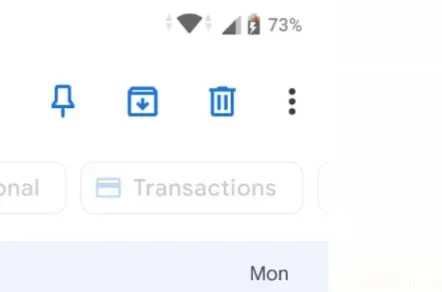
- Valige rippmenüüst “Üksikasjad”.
- Klõpsake lehel „Üksikasjad“ „Blokeeri ja teata rämpspostist“.
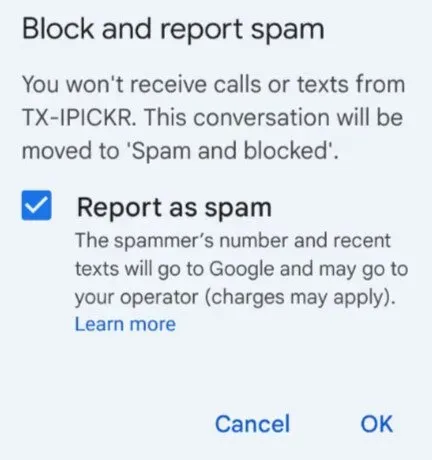
- Valige hüpikaknas, kas teavitada tekstisõnumist rämpspostina. Kui teete, märkige ruut “Teata rämpspostist”.
- Kui te ei soovi sõnumitest teatada, tühjendage ruut. Kõigi sellelt saatjalt tulevate sõnumite blokeerimiseks klõpsake nuppu OK.
- Kontrollige, kas saate Androidis tekste blokeerida, või liikuge edasi järgmise meetodi juurde.
2. Kuidas Androidis tekstsõnumite blokeeringut tühistada
Kui olete blokeerinud teatud saatja tekstsõnumid, kuid hiljem otsustate, et soovite temalt uuesti sõnumeid saada, saate need mõne puudutusega deblokeerida.
- Puudutage Androidi rakenduses Sõnumid ekraani paremas ülanurgas kolme punktiga ikooni.
- Praegu blokeeritavate saatjate loendi vaatamiseks minge kolme punktiga menüüsse ja valige Rämpspost ja blokeeritud.
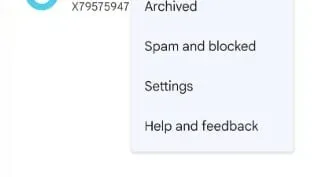
- Pärast deblokeeritava sõnumi valimist klõpsake nuppu “Tühista blokeering”.
- Kontrollige, kas saate Androidis tekste blokeerida, või liikuge edasi järgmise meetodi juurde.
3. Lülitage režiim Mitte segada sisse.
Kasutage Androidis blokeeritud tekstide jaoks lahendusena funktsiooni Mitte segada. Õnneks võimaldavad erinevad seaded teil saada muid kontaktivorme, blokeerides samal ajal kõik tekstisõnumid. Režiimi Mitte segada sisselülitamiseks tekstisõnumite jaoks toimige järgmiselt.
- Avage oma seadme seaded ja valige Märguanded.
- Võite kasutada ka paremas ülanurgas olevat otsinguikooni, et kiiresti leida suvand, sisestades käsu Ära sega.
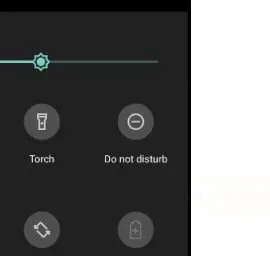
- Valige menüüst Mitte segada.
- Selle funktsiooni lubamiseks lülitage režiimi Mitte segada lüliti sisselülitatud asendisse.
- Valige rippmenüüst “Kõned, sõnumid ja vestlused”.
- Ühtegi neist ei tohiks kasutada.
- Helistamiseks puudutage. Kui soovite lubada telefonikõnesid, klõpsake valikul Kõik.
- Seadme täiendavatele rakendustele ja funktsioonidele erandite määramiseks avage jaotis Alarmid ja helid või Rakendused.
- Kuigi kõigi tekstisõnumite blokeerimine muude teadete saamisel on keeruline, on see võimalik.
- Lugege järgmist jaotist, kui soovite takistada teatud telefoninumbritelt teile sõnumite saatmist.
- Kontrollige, kas saate Androidis tekste blokeerida, või liikuge edasi järgmise meetodi juurde.
4. Lülitage sisse rämpspostikaitse
Kui te ei viitsi seda kõike käsitsi teha, võib Google’i tehisintellekti maagia teie eest kõige eest hoolitseda. Siit saate teada, kuidas vältida tekstide ilmumist teenuses Google Messages, seadistades automaatse rämpspostikaitse.
- Valige rakenduse Google Messages ülaribal kolme punktiga ikoonist “Seaded”.
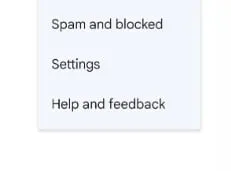
- Operaatorist sõltumatute rakenduse seadete vaatamiseks puudutage valikut Üldine.
- Lülitage rämpspostikaitse sisse, klõpsates sellel.
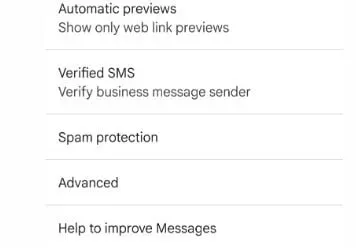
- Tõenäoliselt on see paljudes seadmetes juba lubatud.
- Google, nagu ka automaatsed rämpspostifiltrid sellistes rakendustes nagu Gmail, töötab pidevalt taustal.
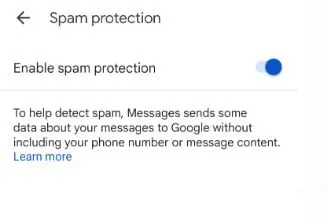
- Siiski võis see mõnel inimesel olla keelatud või kogemata välja lülitatud, mistõttu tõstan selle ikka veel.
- Samuti on võimalik, et see on juba sisse lülitatud, kuid tulemas on midagi muud, mistõttu uskusite, et see pole nii.
- Kontrollige, kas saate Androidis tekste blokeerida, või liikuge edasi järgmise meetodi juurde.
5. Blokeerige telefonirakendusest tekstid
Kui blokeerite telefoninumbri oma Android-telefonis või helistajas, ei saa te ka sellelt numbrilt tekstsõnumeid vastu võtta.
- Salvestamata numbri või kontakti blokeerimiseks avage rakendus Telefon ja puudutage selle kõrval olevat profiiliikooni.
- Valige Blokeeri numbrid, puudutades ekraani paremas ülanurgas kolme vertikaalset punkti.
- Valige, kas teavitada numbrist rämpspostina (Google’ile ja oma mobiilioperaatorile), seejärel klõpsake käsul Blokeeri.
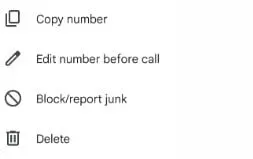
- Kõneajaloo ekraanil saate ka numbri blokeerida. Pärast numbril klõpsamist valige viimaste kõnede loendist “Ajalugu”.
- Puudutage kinnitusviipa kuvamisel menüüikooni, valige Blokeeri ja seejärel puudutage uuesti Blokeeri.
- Kontrollige, kas saate Androidis tekste blokeerida, või liikuge edasi järgmise meetodi juurde.
6. Blokeerige veebisõnumites olevad tekstid
Kui rakendus Messages on teie arvutiga ühendatud veebikliendi või rakenduse Messages töölauakliendi kaudu, saate ka oma Android-seadmes tekstsõnumeid takistada. Veebisõnumite tekstide blokeerimise meetodid on samad, mis mobiiliversioonis.
- Avage rakendusega Messages seotud brauseris rakendus Messages veebile.
- Avage vestlus kontaktiga, kelle soovite blokeerida, ja otsige seda.
- Hõljutage kursorit külgribal numbri või kontakti kohal ja klõpsake kolme punktiga sümbolil Valikud.
- Valige menüüst „Blokeeri ja teata rämpspostist”.
- Kui soovite, et Google ja teie operaatori võrk saaksid rämpsposti saatja telefoninumbri ja sõnumid, märkige ruut Teata rämpspostist. Numbrilt tekstisõnumite saamise lõpetamiseks tühjendage ruut ja vajutage nuppu OK.
- Teise võimalusena avage rämpspost ja klõpsake paremas ülanurgas asuvas menüüs nuppu “Üksikasjad”.
- Klõpsake kinnituskuval nuppu Blokeeri ja teata rämpspostist ja seejärel nuppu OK.
- Kontrollige, kas saate Androidis tekste blokeerida, või liikuge edasi järgmise meetodi juurde.
7. Blokeerige tekstid kolmanda osapoole SMS-i blokeerijaga
Paljudel kolmanda osapoole helistaja ID- ja tekstisõnumirakendustel on rämpspostifiltrid, mis teevad kogu raske töö teie eest ära. Need rakendused sisaldavad tavaliselt andmebaasi telefoninumbritest, mis on teiste kasutajate arvates rämpspostiks.
Seega, kui saate teksti tundmatult numbrilt, mille paljud kasutajad on tuvastanud (rämpspostina), blokeerivad need rakendused teksti kohe ja panevad selle rämpsposti kausta.
- TrueCaller on suurepärane tööriist tundmatute numbrite, robotite ja telefonimüüjate rämpsposti tuvastamiseks ja blokeerimiseks.
- Kui kasutate kolmanda osapoole numbriblokeerimisrakendust, veenduge, et see oleks teie SMS-i vaikerakendus.
- Valige kolmanda osapoole rakendus jaotisest Seaded > Rakendused ja märguanded > Vaikerakendused > SMS-rakendus.
- Kontrollige, kas saate Androidis tekste blokeerida, või liikuge edasi järgmise meetodi juurde.
8. Blokeerige soovimatu number
Tundmatu number võis jätta teile krüptilise või kummalise sõnumi. Võite osaleda, kuid pidage meeles, et keegi võib andmepüügiga tegeleda ja panna teid kahtlasele lingile või muule sarnasele klõpsama.
Saate kellegi blokeerida, kui saate teksti, mis muudab teid kahtlustavaks. Enamikus Android-seadmetes antakse teile uuelt numbrilt sõnumi saamisel võimalus see number oma kontaktiloendisse lisada või see kohe blokeerida.
Kui te pole kindel, kas peaksite kellegi kohe blokeerima, salvestage ta esmalt kontaktina ja seejärel blokeerige.
- Kerige alla vestluseni numbriga, mille soovite rakenduses Google Messages blokeerida, ja puudutage seda.
- Klõpsake ülemisel ribal kolme punktiga nuppu ja seejärel nuppu “Üksikasjad”.
- Näete blokeerimisnuppu ja rämpspostisõnumeid. Teda tuleks koputada.
- Teilt küsitakse, kas olete kindel, et soovite selle konkreetse numbri blokeerida. Otsuse kinnitamiseks klõpsake nuppu OK.
- Samuti saate selle telefoninumbri rämpspostiks teatada. Kui te ei soovi, tühjendage enne jätkamist märkeruut Teata rämpspostist.
- Selles vestluses kasutatud telefoninumbril ei saa teiega enam ühendust.
- Kontrollige, kas saate Androidis tekste blokeerida, või liikuge edasi järgmise meetodi juurde.
Kas blokeerida Android-seadmes e-posti aadressilt pärinevad tekstid?
Tekstirämpspostiga tegelemine on paljude inimeste jaoks palju suurem probleem. Probleemi on lihtsam lahendada, kui rämpspost sisaldab telefoninumbrit, kuna saate need kiiresti blokeerida.
Kahjuks kasutavad mõned rämpsposti saatjad telefoninumbrite asemel e-posti aadresse, mistõttu see meetod ei tööta. Kui rämpsposti tekstisõnumid häirivad teid mis tahes kellaajal päeval või öösel, saate probleemi lahendamiseks kasutada kolmanda osapoole programmi.
- Kui otsite Google Plays sõna „rämpspostifilter”, leiate palju tasuta valikuid.
- Teine võimalus on võtta ühendust oma mobiilsideteenuse pakkujaga.
- Teie operaator võib paljudel juhtudel e-posti tekstiks muutmise funktsiooni teie eest keelata. Selle tulemusena blokeeritakse kõik e-posti teel saadetud SMS-id.
- Peate lubama oma konto iga rea blokeerimise ja te ei saa lugeda teie e-posti aadressilt teie telefoninumbrile saadetud seaduslikke sõnumeid.
- Kontrollige, kas saate Androidis tekste blokeerida, või liikuge edasi järgmise meetodi juurde.
Järeldus
Tekstsõnumid on tänapäeval kahtlemata üks levinumaid suhtlemisviise. Sõnum parimalt sõbralt on kena tähelepanu kõrvalejuht keset kiiret päeva.
Olete Androidi maailmas uus ja soovite teada, kuidas saate Androidis tekste blokeerida. Kui te ei ole tekstisõnumitest huvitatud, kuid soovite saada kõneteateid, saate Androidis tekstsõnumeid blokeerida. Siin on kaheksa parimat viisi selle saavutamiseks.
KKK
Kas saate Android-seadmes tekstsõnumeid blokeerida?
Avage oma telefoni rakenduses Sõnumid jaotises Seaded. Valige “Numbrite ja tekstide blokeerimine”. Valige “Blokeeri numbrid” ja sisestage telefoninumber, mille soovite jäädavalt blokeerida. Klõpsates sümbolil “+”, lisatakse number blokeeritud numbrite loendisse.
Kas saate takistada kedagi saatmast teile sõnumeid, kuid mitte helistamast?
Kui te ei soovi neid saada, saate oma iPhone’is mis tahes numbrilt saadavad tekstsõnumid blokeerida. Blokeeritud numbrid saavad teile endiselt sõnumeid saata, kuid te ei saa nende sõnumeid ega kõnesid vastu võtta.
Mis juhtub, kui blokeerite Androidis tekstid?
Blokeeritud abonendi saadetud tekstsõnumeid ei edastata. Nad ei saa kunagi teatist, millel on ajatempel „Tarnitud”. Te ei saa teilt kunagi nende sõnumeid. Teine stsenaarium on see, kui proovite ühendust võtta piiratud telefoninumbriga.
Kuidas teada saada, kas teie sõnumid on blokeeritud?
Kui arvate, et teid on blokeeritud, proovige kõigepealt saata viisakas SMS. Teid ei keelatud, kui selle all oli teatis „Tarnitud”. Kui saate teate “Sõnumit ei edastatud” või teadet pole, võib see vihjata potentsiaalsele blokeerimisele.



Lisa kommentaar